Mai devreme am scris despre cum să dezactivați filtrul Smart Screen în sistemul de operare Windows 10. Astăzi vă prezentăm revizuirii modalități de a dezactiva filtrul în browser-ul Microsoft Edge.
Filtrul Smart Screen este proiectat pentru a vă proteja calculatorul împotriva atacurilor malware. În browser, Microsoft Edge acționează și ca protector. Când site-ul este încărcat, filtrul verifică conținutul acestuia, trimite statistici către serverul Microsoft. Dacă acesta din urmă confirmă securitatea conținutului, pagina este încărcată. În caz contrar, site-ul este blocat.
Dezactivați filtrul din browserul Edge
Pentru a dezactiva filtrul de protecție în browser-ul Microsoft Edge, merită următoarele:
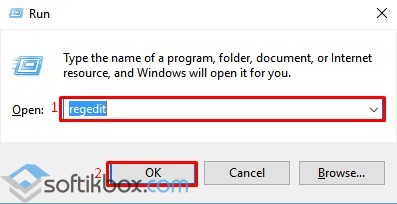
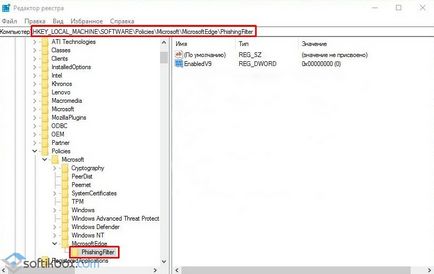
- În această secțiune, trebuie să găsiți parametrul "EnabledV9" și setați-l la "0".
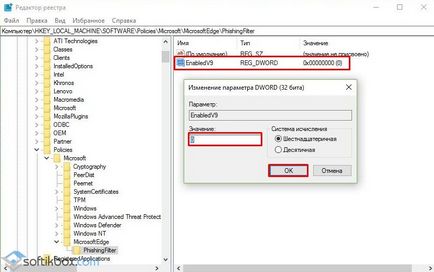
- Dacă acest parametru nu este disponibil, faceți clic dreapta pe secțiunea "PhishingFilter" și selectați "Creare", "Parametru DWORD 32bit". Setați numele parametrului "EnabledV9" și valoarea "0".
- Salvați rezultatul și reporniți PC-ul.
De asemenea, filtrul Smart Screen trebuie dezactivat în browser-ul Edge. Pentru aceasta, efectuați următoarele acțiuni:
- Deschideți browserul și faceți clic pe pictograma "Meniu". Din listă alegeți "Opțiuni".
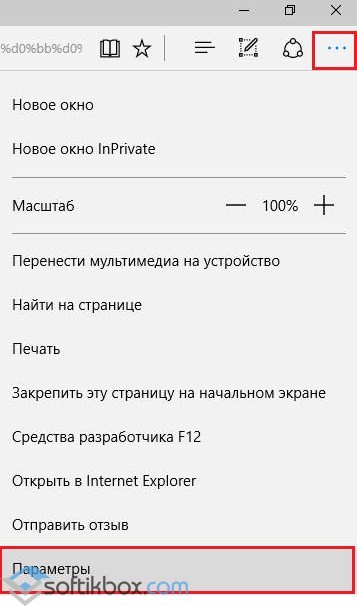
- Apoi faceți clic pe "Vizualizare opțiuni avansate".
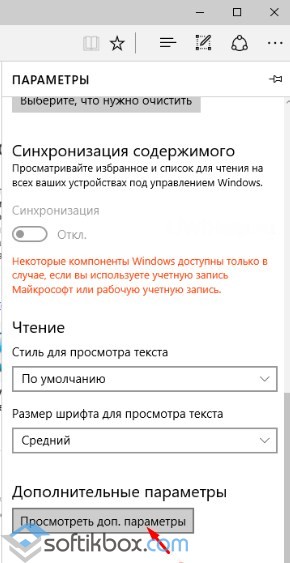
- O fereastră nouă se va deschide. Coborâți cursorul în jos. Căutăm o secțiune responsabilă de gestionarea filtrului Smart Screen și tragerea glisorului în poziția "Dezactivat".
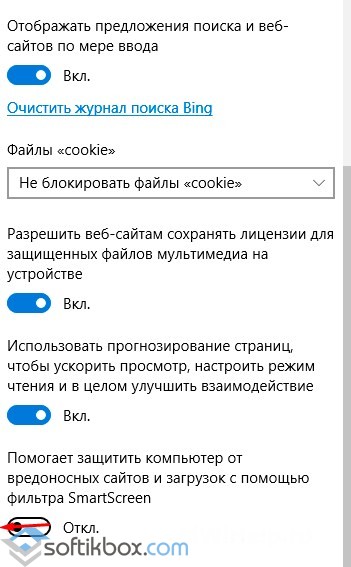
Trebuie menționat faptul că după dezactivarea filtrului de protecție, securitatea PC-ului nu va fi afectată dacă funcționează un antivirus actualizat al oricărui producător.